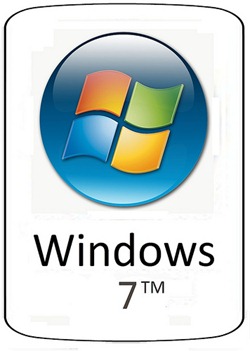 Molte volte può tornare utile installare un sistema operativo (in questo caso Windows 7) direttamente da un hard disk esterno invece che da un CD/DVD. In una situazione di questo tipo mi ci sono trovato io, che dovevo installarlo sul portatile, Windows 7, ma non avevo DVD a portata di mano.
Molte volte può tornare utile installare un sistema operativo (in questo caso Windows 7) direttamente da un hard disk esterno invece che da un CD/DVD. In una situazione di questo tipo mi ci sono trovato io, che dovevo installarlo sul portatile, Windows 7, ma non avevo DVD a portata di mano. Fortunatamente ho un hard disk esterno molto grande (circa 600Gb) e ho usato questo. Scrivo quindi la breve guida che segue per tutti quelli che si troveranno nella mia stessa situazione e vorranno sapere come installare Windows 7 da un hard disk esterno.
I passi da seguire sono pochi e molto semplici. Partiamo dalla cosa fondamentale, i prerequisiti.
Prerequisiti:
Un Hard Disk esterno con circa 5Gb di spazio libero
L’ISO di Windows 7
Per installare Windows 7 dall’hard disk esterno basta seguire questi passi
Connettere il disco esterno al PC.
Cliccare con il destro su Risorse del computer e poi andare su gestione. Da li andare su Gestione Disco, cliccare sul vostro hard disk esterno con il destro e selezionare Contrassegna partizione come attiva.
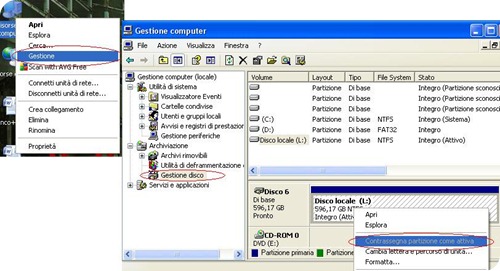
Questo passaggio ci consente di rendere l’hard disk bootabile (nel mio caso la voce in questione è deselezionata poichè già ho fatto il procedimento).
Una volta effettuato l’operazione precedente dovete estrarre l’ISO di Windows 7 nella cartella principale del vostro hard disk (ad esempio E:\, o quello che avete voi). Se avete dei dati sul vostro hard disk e non potete farci il backup niente paura, createvi una cartella qualsiasi (ad esempio datiPersonali) trasferite su datiPersonali tutto il contenuto dell’hard disk e poi estraete l’ISO nella cartella principale. Per estrarre l’ISO potete usare ad esempio WinRar, Nero oppure Undisker o qualsiasi altro software che consente di fare quest’operazione.
Una volta scompattata l’ISO rimuovete l’hard disk dal vostro PC (usando la rimozione sicura) e collegatelo a quello nel quale dovete installarci il sistema operativo.
Una volta collegato l’hard disk esterno all’altro PC dovete, per farlo partire, avviare il menu di boot che permettervi di selezionare il drive da avviare, sul mio portatile (Acer Aspire 5920g) basta premere F12. Su altri bisogna andare nelle impostazione del bios e selezionare manualmente l’ordine, insomma, dipende dal bios che avete.
Una volta selezionato l’hard disk esterno dal menu di boot dopo l’avvio potreste trovarvi in due situazioni. 1) L’installazione parte senza problemi. 2) Vi compare un errore tipo NTLDR mancante.
Se siete quelli del punto due, dovete fare questa semplice operazione:
Ricollegate l’hard disk al vostro PC.
Aprire il CMD (start -> esegui -> cmd)
Scrivere sul cmd E: (oppure sostituite ad E il nome del drive nel quale ci sono i file di Windows 7).
Digitare cd boot e poi bootsect /nt60 E: (ovviamente, al posto di E: sostituite sempre il nome del drive con seven)
Ripetere il punto 5 descritto in precedenza.
Io sono riuscito ad installare correttamente Windows 7 nel mio portatile senza problemi. Durante l’installazione ovviamente bisogna scegliere di installare il sistema operativo nell’hard disk principale e non in quello esterno (a meno che non vogliate farlo di proposito).
fonte: CodeSnippet
Se ti è piaciuto l'articolo , iscriviti al feed cliccando sull'immagine sottostante per tenerti sempre aggiornato sui nuovi contenuti del blog:



Commenti
Posta un commento